विषयसूची
फिल हैंडल एक्सेल में फॉर्मूले कॉपी करने के लिए एक बहुत प्रभावी टूल है। एक्सेल में फॉर्मूला कॉपी करने के लिए फिल हैंडल का उपयोग कैसे करना है, यह जानकर, हम एक्सेल में इस टूल का उपयोग करके बहुत ही कम समय में, एक समीकरण के आधार पर हजारों गणना कर सकते हैं। इस लेख में, हम एक्सेल में सूत्रों को कॉपी करने के लिए फिल हैंडल का उपयोग करने के 2 उदाहरणों पर चर्चा करेंगे।
अभ्यास कार्यपुस्तिका डाउनलोड करें
एक्सेल में फॉर्मूले को कॉपी करने के लिए फिल हैंडल.xlsx
2 उदाहरणों का उपयोग करें। एक्सेल, हमने कैलिफोर्निया, यू.एस. में कुछ कंपनियों का एक डेटासेट बनाया है जिसमें विक्रय उत्पाद, कर्मचारियों की संख्या, प्रारंभिक राजस्व (एम), कर शुल्क (एम), और वेतन लागत ( M). निम्नलिखित डेटासेट के मामले में, हम फिल हैंडल टूल का उपयोग लंबवत और क्षैतिज दोनों तरह से करेंगे।
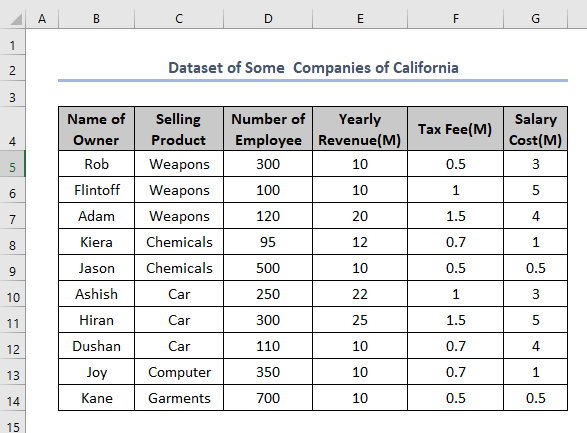
1. कॉपी करना भरण हैंडल को खींचकर एक सूत्र को लंबवत रूप से
हम एक्सेल में सूत्रों की प्रतिलिपि बनाने के लिए भरण हैंडल का उपयोग कर सकते हैं। इसके अलावा, हम इसका उपयोग डेटा कॉपी करने, अनुक्रम बनाने, चीजों को डुप्लिकेट करने, चीजों को हटाने आदि के लिए कर सकते हैं। लेकिन सबसे बढ़िया एक क्षैतिज और लंबवत रूप से सूत्रों की प्रतिलिपि बनाना है। सूत्रों को लंबवत रूप से कॉपी करने के लिए, हम निम्न चरणों का पालन करके कार्य कर सकते हैं।
चरण 01: सेल का चयन करें
किसी सूत्र को कॉपी करने के लिए, हमें पहले उपयोग करने की आवश्यकता है एक सेल में वह सूत्र। इसके लिए हमने SUM फंक्शन का इस्तेमाल किया है D5:F5 सेल के योग की गणना G5 सेल में करें।
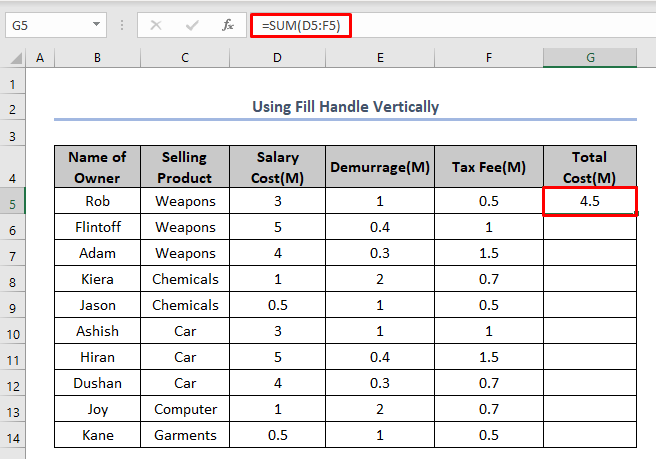
अब उसे कॉपी करने के लिए SUM G6 से G14 तक सेल में कार्य करते हैं, हमें सबसे पहले संदर्भ सूत्र सेल यानी G5 का चयन करना होगा।
चरण 02 : कर्सर को सेल पर रखें
फिर हमें कर्सर को नीचे दिखाए गए चित्र की तरह चयनित सेल के निचले दाएं निचले कोने में रखना होगा।
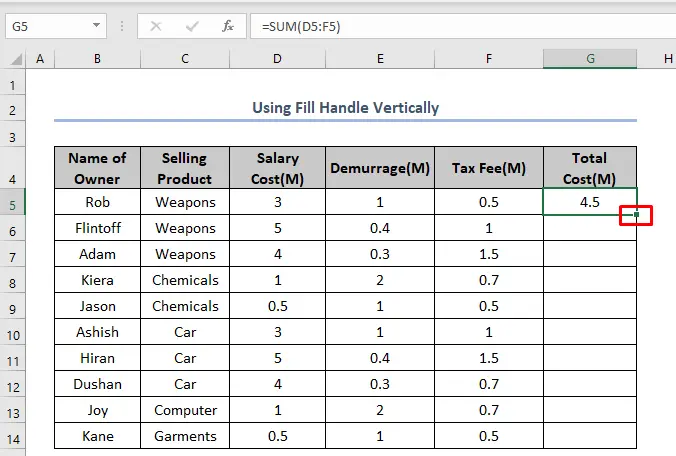 <3
<3
चरण 03: भरण हैंडल को लंबवत रूप से नीचे खींचें
कर्सर को संदर्भ सेल के निचले दाएं कोने पर रखने के बाद, हमें कर्सर को लंबवत रूप से ग्लाइड करने की आवश्यकता है माउस की बाईं कुंजी।

तस्वीर में तीर दिखाता है कि हमें सेल पर कर्सर को कैसे खींचना चाहिए।
फिर हम सेल की जांच करेंगे . यह दिखाएगा कि SUM फ़ंक्शन को उनके संदर्भ मूल्यों के अनुसार वहां रखा गया है, जैसा कि हमने G5 सेल के लिए किया था। नीचे दी गई तस्वीर में, G6 सेल D6 सेल से F6 सेल का योग है।
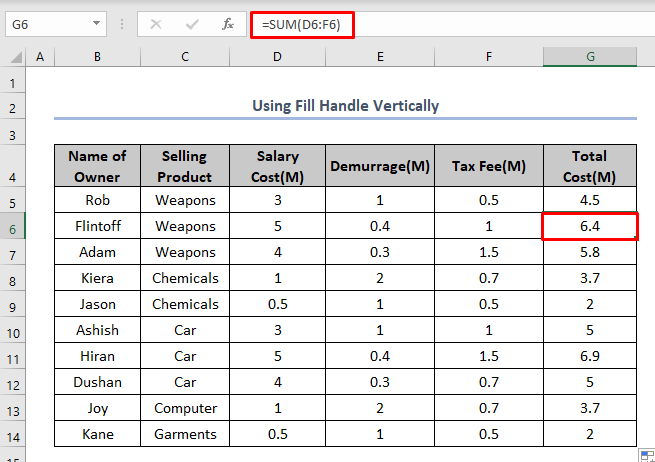
चरण 04: ऑटोफिल विकल्प का उपयोग करें
हम ऑटोफिल बार पर क्लिक करके विभिन्न ऑटोफिल विकल्पों का चयन कर सकते हैं और फिर हम कर सकते हैं दिखाए गए चार विकल्पों में से एक विकल्प का चयन करें।
चरण 01: सेल का चयन करें
किसी सूत्र को कॉपी करने के लिए, हम पहलेसेल में उस सूत्र का उपयोग करने की आवश्यकता है। हमने SUM फ़ंक्शन का उपयोग D5 से D14 से G15 सेल में योग की गणना करने के लिए किया है।
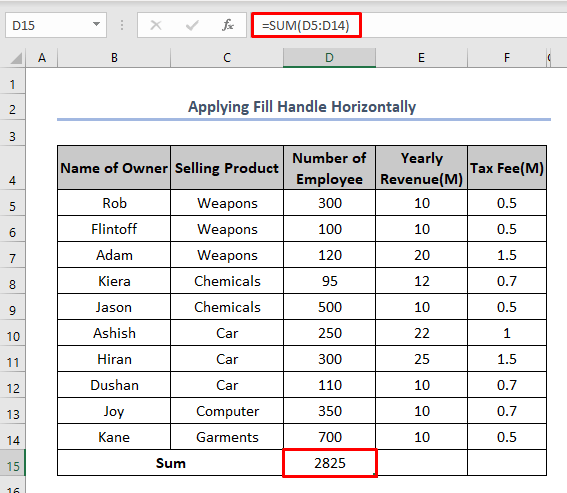
अब उस SUM फंक्शन को सेल E15 और F15 में कॉपी करने के लिए, हमें सबसे पहले रेफरेंस फॉर्मूला सेल यानी D15 का चयन करना होगा सेल.
चरण 02: सेल पर कर्सर रखें
फिर हमें कर्सर को चयनित D15<2 के निचले दाएं कोने में रखना होगा> सेल नीचे दिखाए गए चित्र की तरह।

चरण 03: भरण हैंडल को क्षैतिज रूप से नीचे खींचें
कर्सर को स्क्रीन पर रखने के बाद संदर्भ D15 सेल के निचले दाएं कोने में, फिर हमें माउस की बाईं कुंजी पकड़कर कर्सर को क्षैतिज रूप से ग्लाइड करना होगा।

तीर चित्र में दिखाया गया है कि हमें कर्सर को दाहिनी ओर की दिशा में सेल पर कैसे खींचना चाहिए।
फिर हम सेल की जांच करेंगे। यह दिखाएगा कि SUM फ़ंक्शन उनके संदर्भ मानों के अनुसार वहां रखे गए हैं जैसे हमने D15 सेल के लिए किया था। उपरोक्त तस्वीर में, E15 सेल E5 सेल से E14 सेल का योग है।
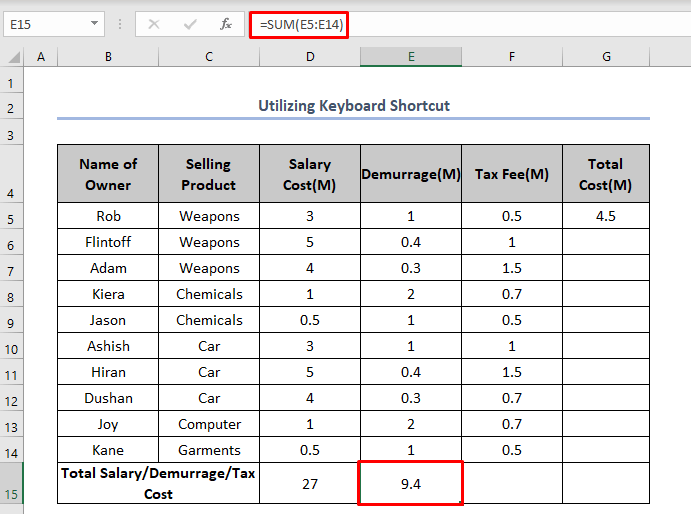
चरण 04: ऑटोफिल विकल्प का उपयोग करें
हम ऑटोफिल बार पर क्लिक करके विभिन्न ऑटोफिल विकल्पों का चयन कर सकते हैं और फिर हम कर सकते हैं प्रदर्शित तीन विकल्पों में से एक विकल्प का चयन करें।एक्सेल में संदर्भ
समान रीडिंग
<21 <22 फॉर्मूला कैसे खींचें और एक्सेल में छिपे हुए सेल को कैसे अनदेखा करें (2 उदाहरण) 23>फ़ॉर्मूला कॉपी करने के लिए कीबोर्ड शॉर्टकट का उपयोग करना
सौभाग्य से वर्टिकली और हॉरिज़ॉन्टली दोनों तरह से फ़ॉर्मूला कॉपी करने का एक वैकल्पिक तरीका है। यदि हम कीबोर्ड शॉर्टकट का उपयोग करने के आदी हैं तो यह उपयोगी होगा।
1. सूत्र की क्षैतिज प्रति
हम कीबोर्ड शॉर्टकट का उपयोग कर सकते हैं। सूत्र की एक क्षैतिज प्रति के लिए, हमें पहले सूत्र को संदर्भ कक्ष में रखना होगा। फिर हमें कर्सर को अगले हॉरिज़ॉन्टली राइट सेल पर रखना चाहिए।
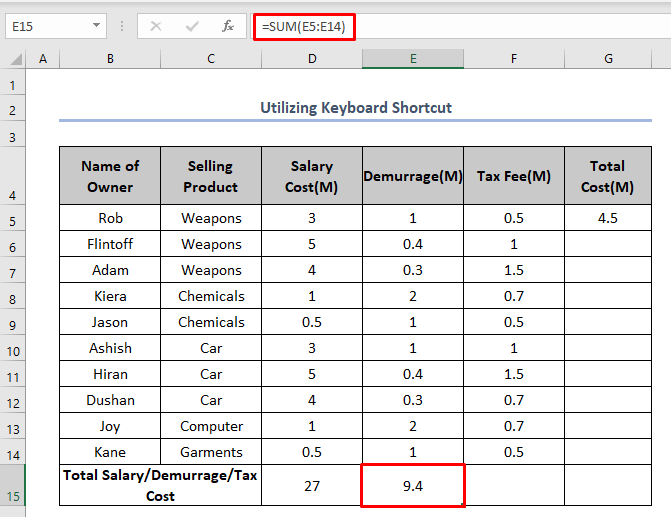
यहां E15 सेल का आउटपुट E4 सेल से E14 का योग है सेल बिल्कुल संदर्भ की तरह D15 सेल
2. फॉर्मूला की वर्टिकल कॉपी
फॉर्मूला की वर्टिकल कॉपी के लिए, हमें पहले फॉर्मूला को रेफरेंस सेल में रखना होगा . फिर हमें कर्सर को अगले वर्टिकली डाउनवर्ड सेल पर रखना चाहिए।
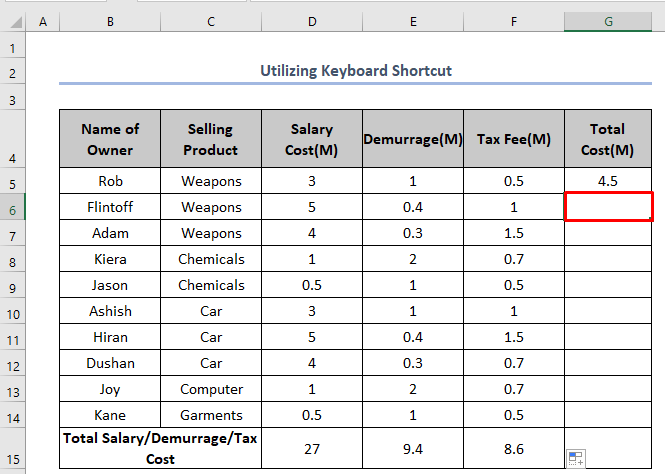
फिर हमें उसी फंक्शन को रखने के लिए CTRL + D बटन दबाना चाहिए।
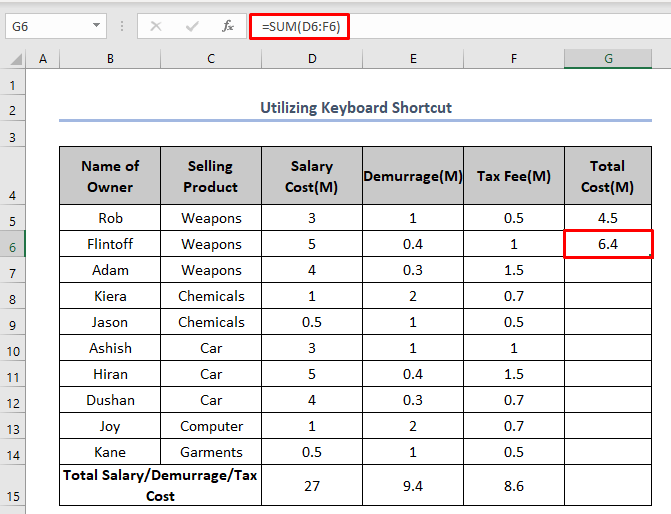
यहाँ G6 सेल का आउटपुट D6 सेल से F6 सेल का योग है संदर्भ की तरह G5 सेल
और पढ़ें: कीबोर्ड के साथ एक्सेल में फॉर्मूला कैसे ड्रैग करें (7 आसान तरीके)
याद रखने योग्य बातें
<21निष्कर्ष
फिल हैंडल भीतर हजारों कोशिकाओं में सूत्रों की प्रतिलिपि बनाने के लिए एक बहुत प्रभावी प्रणाली है। बहुत कम समय। एक्सेल में इस्तेमाल होने वाले हर फॉर्मूले के लिए हम इसे लंबवत और क्षैतिज दोनों तरह से इस्तेमाल कर सकते हैं।

